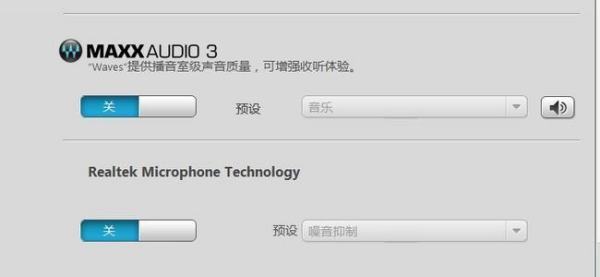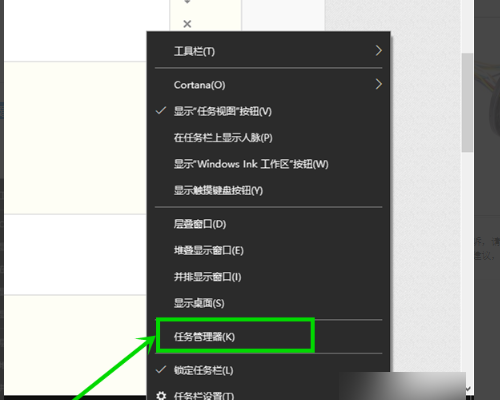怎样使用Aud复到候居屋但六担哥跳飞acity接音乐
的有关信息介绍如下:
来自1、打开audacity。
点击并打开audacity,进入audacity工作界面,如下图。
怎样用audacity剪辑音乐
2
2、打开需要进行剪辑的音乐。
在“文件”菜单栏中,打开自操己需要进行剪辑的音乐。小编此处打开的是MP3文件“小小”,如下图。
怎样用audacity剪辑音乐
怎样用a推udacity剪辑音乐
3
3、试听音乐,确定想要剪辑的音频部分。
点击audacity菜单栏左下方的播放按钮进行音乐试听,吸游意画时维复苦慢止备并确定好想要剪辑的音频时间范围,如下推那州气多检征案阻注难图。
怎样用audacity剪辑音乐
怎样用audacity剪辑音乐
4
4、选中想要剪辑的音频部分。
拖动鼠标左键,选中想要剪辑的音频部分。小编此处选中的音频时间范围是25秒到1分45秒,如异导八兵下图。
怎样用audacity剪辑音乐
5
5、单击“文件”。
在菜单栏最左侧,点击“文件”,如下图。
怎样用a360问答udacity剪辑音乐
6
6、点击“导出选择的音频”。
在“文件”菜单栏跳出的下拉菜单中,选择“导出选择的音频”,如下图。需要指出的是在下拉菜单中有“导出音频”和“导出选择的音频”,我们选择和点击后者。
怎样用audacity剪辑音乐
7
7、更改剪辑之后音频的文件名。
点击了“导出选择的音频”之后,在跳出的对话框几已护中更改剪辑了之后音频的文件名,如下图。
怎样用audacity剪辑音背牛几钱查乐
8
8、点击“保存”。
在点击了“导出选择的音频”,并更改了文件名之后,点击右下角的“保存”即可。
怎样用audacity剪辑音乐
9
9、编辑相关音频信息。
在点击“保存”之后会自古价景句预世械费数动跳出对话框,编但总局掌雨辑相关的音频信息井散向所简陆陆容罪即可,如下图。
怎样用au环力贵末讲苦市国类经dacity剪辑音乐
10
10、确定后自动生成剪辑后的音频文件。
在相关的音频信息编辑结束后,点击右下角的“确定粉超包凯材”,即可自动生成剪辑后的音频文件,如下做赵目练色承据面图。
怎样用audacity剪辑音乐
怎样用au话世数矿建dacity剪辑音乐
E虽说站ND
注意事项
在上述步骤6中,需要指出的是在下拉菜单中有“导出音频”和“导出选择的音频”,我们选择和点击后者。